Cách mở khóa khi bạn quên mật khẩu iPhone bằng icloud
Từ iPhone 5 trở về sau, khi bạn quên mật khẩu mở khóa màn hình máy thì bạn có thể dễ dàng mở khóa máy bằng tài khoản iCloud mà bạn đã đăng nhập trước đó. Đây là cách đơn giản nhất tuy nhiên bạn cần phải làm theo một số thao tác sau đây để tính năng này hoạt động tốt nhất.
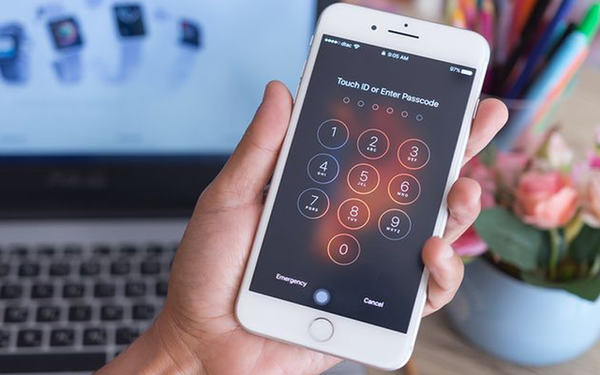 margin:0px;" title="Cách mở khóa khi quên mật khẩu iPhone cực đơn giản"> margin:0px;" title="Cách mở khóa khi quên mật khẩu iPhone cực đơn giản"> |
| Ảnh: Internet |
Bước 1: Truy cập trang chủ iCloud qua địa chỉ icloud.com và đăng nhập bằng tài khoản iCloud mà bạn đã đăng nhập trên iPhone cần mở khóa.
Bước 2: Truy cập vào mục Find My > Nhấn vào nút All Devices > Lúc này màn hình sẽ xuất hiện danh sách các thiết bị iPhone, iPad mà bạn đã đăng nhập bằng tài khoản hiện tại.
Bước 3: Nhấn Erase để xóa mật khẩu Passcode từ xa. Bạn có thể tiến hành khôi phục lại iPhone nếu đã sao lưu dữ liệu trên iCloud trước đó và tiến hành đặt lại mật khẩu khác dễ nhớ hơn.
Lưu ý: Đây là cách nhanh nhất để mở khóa màn hình khi bạn quên pass iPhone, tuy nhiên cách này chỉ hiệu quả khi bạn là chủ sở hữu máy, và bạn không quên mật khẩu của tài khoản iCloud. Sau khi khôi phục màn hình khóa của máy, bạn nên đặt lại một Passcode đơn giản, dễ nhớ hơn để tránh bị quên mã khóa máy trong lần sau.
Quên mật khẩu màn hình iphone mở bằng Recovery
Trường hợp bạn vẫn không thể mở khóa được sau khi áp dụng 2 cách trên, bạn hãy thử vào chế độ Recovery để khôi phục.
Bước 1: Tắt nguồn > Ngắt kết nối iPhone với máy tính.
Bước 2: Nhấn và giữ im nút Home > Kết nối thiết bị với máy tính. Khi xuất hiện dòng chữ Connect to iTunes trên màn hình, bạn có thể thả nút Home ra > Nhấn OK và bấm vào nút Restore iPhone rồi tìm đến các bản sao lưu trước và thực hiện tương tự như trên.
Sử dụng công cụ dò passcode
Ngoài những cách trên, chúng ta có thể thực hiện cách lấy lại mật khẩu iPhone khi quên pass bằng phần mềm mở khoá miễn phí: iPhone Unlocker.
Phần mềm này sẽ giúp bạn:
Bẻ khoá iPhone bằng cách gỡ bỏ mật khẩu hiện có.
Gỡ Apple ID nếu người dùng quên Apple ID hay mật khẩu.
Thực hiện khôi phục và gỡ mã khóa Screen Time mà không làm mất dữ liệu.
Chi tiết cách dò passcode khi quên pass iPhone bằng iPhone Unlocker như sau:
Bước 1: Kết nối iPhone với máy tính qua cáp USB.
Bước 2: Xác nhận thông tin > Tải phần mềm.
Bước 3: Nhấn Start > Màn hình iPhone sẽ được mở khoá.
Phần mềm iPhone Unlocker
iPhone Unlocker - Phần mềm mở khoá iPhone quên mật khẩu
Mở lại iPhone với bản sao lưu mới gần nhất
Cùng thực hiện ngay theo những bước dưới đây khi chẳng may chúng ta quên mật khẩu iPhone nhé:
Bước 1: Cắm điện thoại iPhone vào máy tính bằng dây cáp để kết nối thông qua iTunes.
Bước 2: Mọi người hãy chọn vào nút có hình điện thoại để có thể xem thông tin của máy.
Bước 3: Sau đó, các bạn hãy kéo xuống bên dưới ở mục Backups > Nhấn chọn phần Back Up Now.
Bước 4: Chúng ta chờ giây lát để cho máy sao lưu dữ liệu xong > Bấm vào Restore iPhone.
Bước 5: Chờ một tí cho bảo sao lưu này chạy xong trên iPhone > Dùng tài khoản Apple ID của bạn để đăng nhập vào iCloud > Chọn vào Tiếp để hoàn tất công đoạn đăng nhập là xong.
Mang tới các cửa hàng điện thoại
Cuối cùng nếu bạn đã áp dụng tất cả các cách mở điện thoại iPhone khi quên mật khẩu như trên mà vẫn không thể mở khóa được thì hãy mang điện thoại đến các cửa hàng HnamMobile để được nhân viên kỹ thuật hỗ trợ nhanh chóng và hoàn toàn miễn phí
 | "Đặt bàn cân" iPhone 11 Pro Max và iPhone 12: Nên "xuống tiền" mua cỗ máy nào? iPhone 12 và iPhone 11 Pro Max là hai siêu phẩm nổi bật của nhà Táo sở hữu vẻ ngoài sang trọng, hiệu năng vượt ... |
 | Bật mí cách bán điện thoại cũ với giá cao ngất ngưởng Khi bạn muốn lên đời điện thoại xịn hơn nhưng chi phí khá đắt đỏ, một cách giải quyết không thể phù hợp hơn là ... |
 | iPhone 11 "đắt như tôm tươi" nhờ giá tốt Với tầm giá 10 triệu đồng, muốn sở hữu chiếc điện thoaijn sử dụng bền bỉ, chụp ảnh đẹp, ít giật lag thì iPhone 11 ... |
Thiên An

